待ち入力表示¶
姫踊子草では逐次入力配列を使うことも可能ですが、入力が未完成の状態では IME 側に情報を渡すことができません。そこで、待ち入力表示の中で今どこまで入力したかを表示できるようにしています。
これを待ち入力表示と呼び、次の表示に用いられます。
- 逐次打鍵を要する入力法の途中入力状態
- 設定集合を切り替えた時の切り替え先
- ローマ字入力用タイピング練習ソフトに対応するための表示
- ローマ字に変換する前の保留状態
- 一時的に英数入力状態にしている間の通知
- 一時的に英数入力にするためのキーは◆代用鍵・補助鍵関係で指定します。初期設定は無変換キーです。タイピング練習ソフトへの対応を行っている間だけ有効です。
通常は待ち入力表示がいらない入力法であっても、タイピング練習ソフトを使っているときだけ待ち入力表示を行うような指定ができます。
表示状態¶
初期設定ではディスプレイの左上に表示されています。
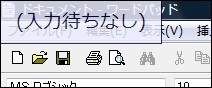
図は最大化されたワードパッドに重なって表示されている様子です。
次節以降の説明のとおり、消去・移動はもちろんクリックだけなら通常の操作と同じく重なって表示されている部分を操作できますので見た目ほど邪魔にはならないと考えています。
ただし、ポインタを重ねるだけでメニューを展開といったことは待ち入力表示部でできませんので、クリックするなり何らかの方法で対処いただく必要があります。
待ち入力表示に対する操作¶
待ち入力表示はドラッグ操作で移動可能です。
待ち入力表示に重なっている部分をクリックしたい場合は、そのままクリックするだけで結構です。一秒ほど点線の枠だけになり、クリック操作は該当部へそのまま伝わります。
重なっている部分からドラッグ操作を行いたい場合だけ、一旦クリックして上記点線枠状態とし、その一秒の間にドラッグ操作を開始するという特殊操作が必要となります。
設定方法¶
特定ソフトウェアに対する設定¶
タイピング練習ソフト(等)対応機能を使うと、特定のソフトウェア使用時に表示可否(もしくは表示/非表示を変化させないこと)を設定できます。
一時的動作としての設定¶
本体メニューや通知領域等の本体アイコン(通知領域など)に対するクリック操作などを用いて一時的に表示/非表示を切り替えることができます。
基本動作・特定ソフトウェアに対する設定の内容によってはこちらの操作を取り消す形になることがあります。